win7安装惠普1012打印机驱动的图文步骤
更新时间:2022-03-20 11:39:27作者:huige
我们都知道如果要使用打印机的话,都是得先安装相应的驱动才可以,但是有win7系统用户在购买惠普1012打印机之后,去不知道要怎么安装惠普1012打印机驱动,针对这个问题,本文这就给大家讲述一下win7安装惠普1012打印机驱动的图文步骤吧。
推荐:WIN7旗舰版系统下载
具体步骤如下:
1、开始——设备和打印机。
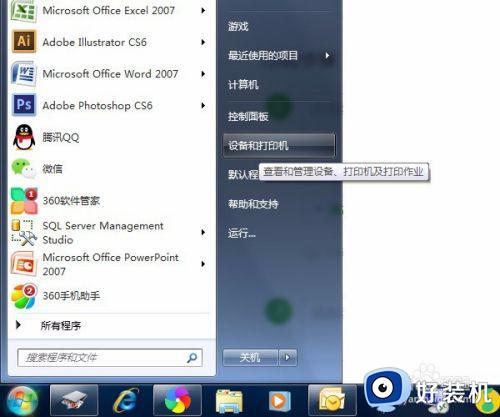
2、点击【添加打印机】。
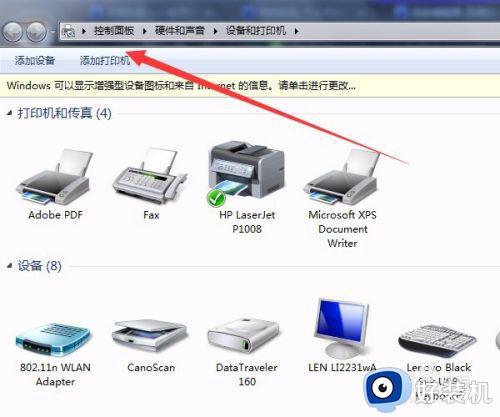
3、点击【添加本地打印机】。
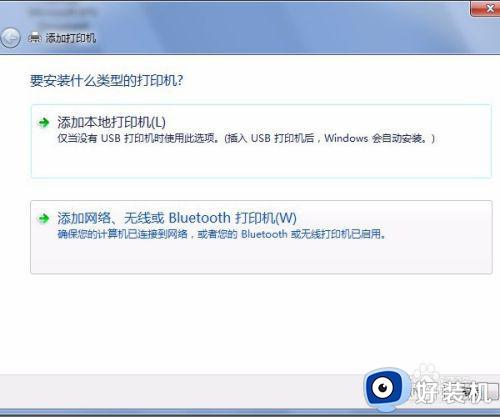
4、选择USB端口,HP1012这里显示的是D打头的USB端口。因为是帮别人弄的这里就截取我自己电脑上的图了
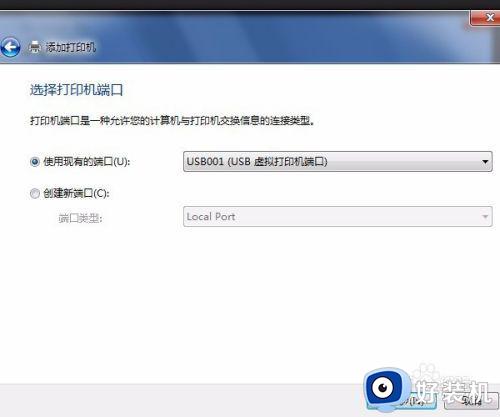
5、选择HP,选择【HP LaserJet 2200 Series PCL 5】。
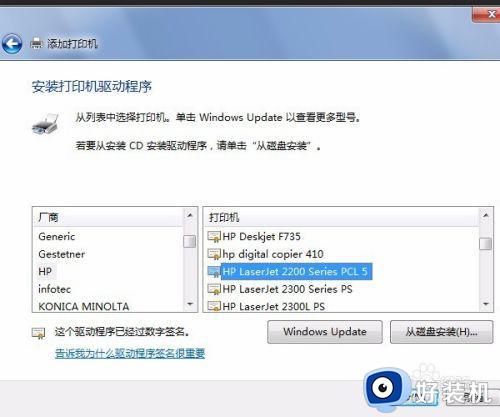
6、点击【下一步】。
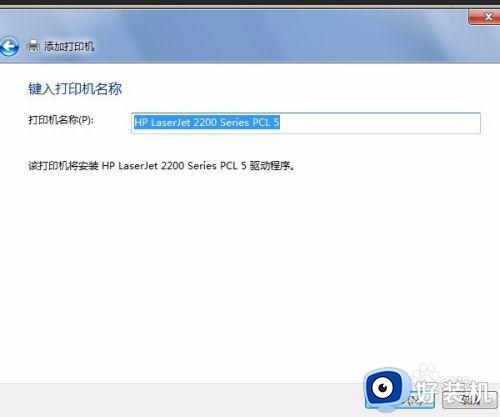
7、如果只是本地打印,那么选择【不共享这台打印机】,下一步。
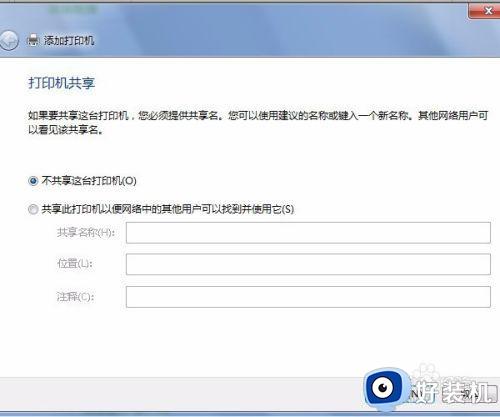
8、点击【打印测试页】,可以发现测试通过。然后点击【完成】。
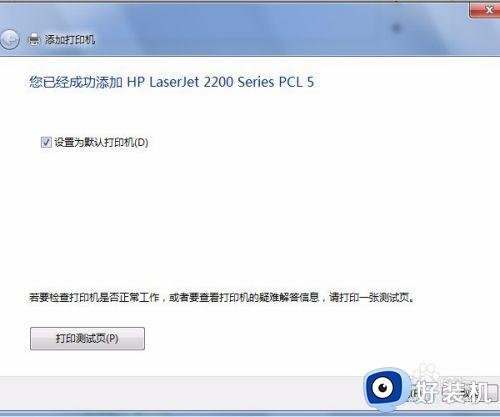
关于win7安装惠普1012打印机驱动的图文步骤就给大家讲述到这里了,有相同需要的用户们可以学习上面的方法来进行安装即可。
win7安装惠普1012打印机驱动的图文步骤相关教程
- win7惠普打印机不能自动双面打印怎么解决
- win7系统惠普1018打印机属性显示不可用如何处理
- win7删除打印机驱动的步骤 win7打印机驱动怎么删除
- Win7怎样安装打印机和打印机驱动 Win7安装打印机和打印机驱动的方法
- win7惠普打印机怎么扫描pdf win7惠普的打印机如何扫描pdf
- win7惠普打印机能彩印怎么设置 win7惠普打印机如何打印彩色
- win7如何安装打印机驱动 win7怎样安装打印机驱动
- win7打印机驱动安装教程 win7系统怎么安装打印机驱动程序
- win7把打印机删除之后又自动安装什么原因 win7把打印机删除之后又自动安装的解决方案
- win7如何安装hp1012 win7系统安装HP LaserJet 1012的步骤
- win7访问win10共享文件没有权限怎么回事 win7访问不了win10的共享文件夹无权限如何处理
- win7发现不了局域网内打印机怎么办 win7搜索不到局域网打印机如何解决
- win7访问win10打印机出现禁用当前帐号如何处理
- win7发送到桌面不见了怎么回事 win7右键没有发送到桌面快捷方式如何解决
- win7电脑怎么用安全模式恢复出厂设置 win7安全模式下恢复出厂设置的方法
- win7电脑怎么用数据线连接手机网络 win7电脑数据线连接手机上网如何操作
热门推荐
win7教程推荐
- 1 win7每次重启都自动还原怎么办 win7电脑每次开机都自动还原解决方法
- 2 win7重置网络的步骤 win7怎么重置电脑网络
- 3 win7没有1920x1080分辨率怎么添加 win7屏幕分辨率没有1920x1080处理方法
- 4 win7无法验证此设备所需的驱动程序的数字签名处理方法
- 5 win7设置自动开机脚本教程 win7电脑怎么设置每天自动开机脚本
- 6 win7系统设置存储在哪里 win7系统怎么设置存储路径
- 7 win7系统迁移到固态硬盘后无法启动怎么解决
- 8 win7电脑共享打印机后不能打印怎么回事 win7打印机已共享但无法打印如何解决
- 9 win7系统摄像头无法捕捉画面怎么办 win7摄像头停止捕捉画面解决方法
- 10 win7电脑的打印机删除了还是在怎么回事 win7系统删除打印机后刷新又出现如何解决
